Beispiel: Supplement Data Manager-Dashboard
Hier sehen Sie ein Beispiel-Dashboard mit Ansichten für Supplemental Data Manager-Formulare und -Daten. Dieses Dashboard basiert auf Beispieldaten und unterscheidet sich von Ihrer Nutzung von Supplemental Data Manager. Enthaltene Ansichten:
- Diagrammansicht: Supplemental Data-Erfassung nach Typ
- Diagrammansicht: Formularabschluss nach Periode
- Diagrammansicht: Schuldentypen nach Entity
- Diagrammansicht: Investitionsmischung.
Das Dashboard sieht wie hier abgebildet aus. Klicken Sie auf einen beliebigen Bereich in einer beliebigen Ansicht, um einen Drilldown in die einzelnen Datensätze durchzuführen, aus denen dieser Bereich besteht.
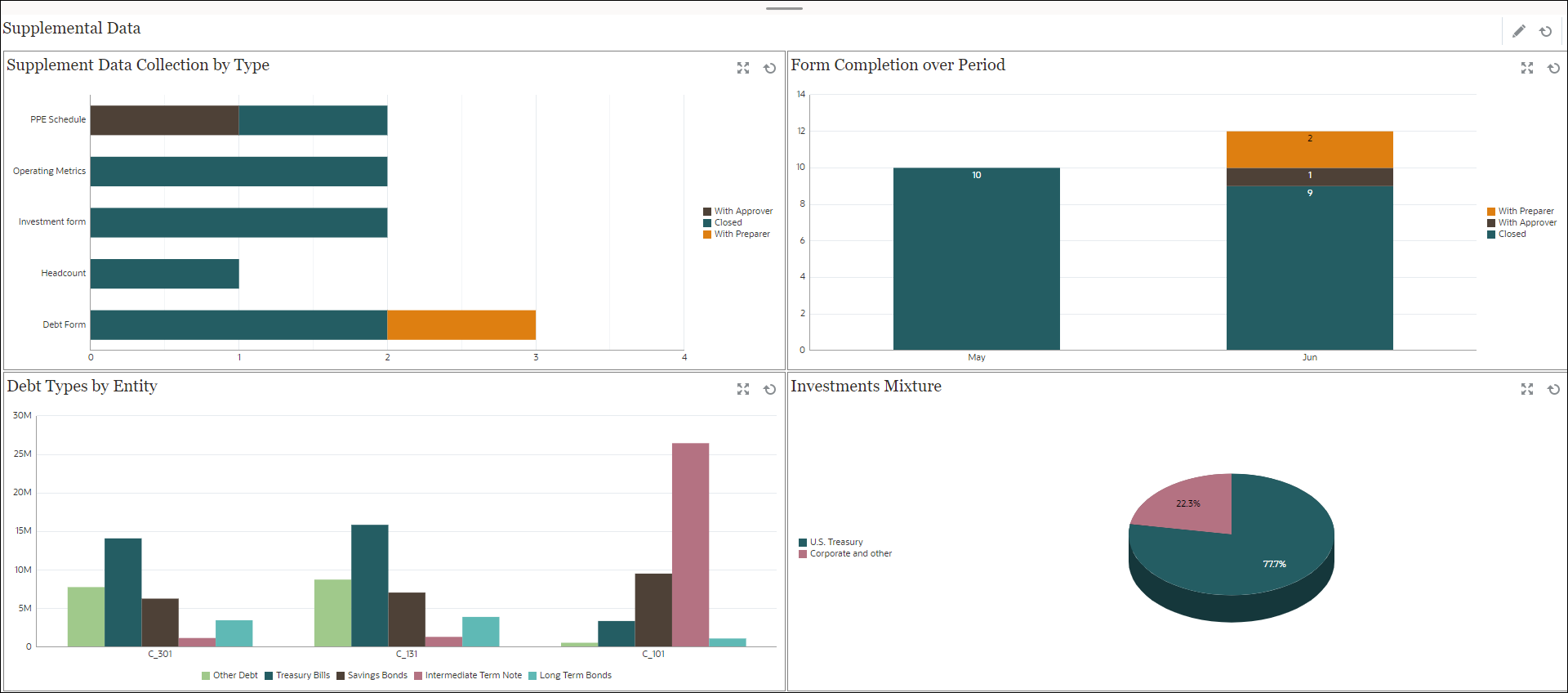
So erstellen Sie das Dashboard für dieses Beispiel:
-
Wählen Sie unter Home die Option Bibliothek aus, und klicken Sie auf Betriebs-Dashboard.
Die vorhandenen Betriebs-Dashboards werden angezeigt.
-
Klicken Sie auf das Symbol Neu, um ein neues Dashboard zu erstellen.
Ein neues Dashboard wird mit einem Standardnamen erstellt und in einer neuen Registerkarte geöffnet.
-
Klicken Sie auf das Symbol Einstellungen für das Dashboard, und aktualisieren Sie die Eigenschaften in der Registerkarte Eigenschaften.
- Name: Supplemental Data
- Rahmen: Aktivieren Sie dieses Kontrollkästchen.
-
Hintergrund: Keine Füllung
- Layout:
- Raster: Aktivieren Sie dieses Kontrollkästchen.
- Horizontal geteilt: 50
- Vertikal geteilt: 50
-
Informationen zum Erstellen der oben links angezeigten Diagrammansicht finden Sie unter Diagrammansicht: Supplemental Data-Erfassung nach Typ.
-
Informationen zum Erstellen der oben rechts angezeigten Diagrammansicht finden Sie unter Diagrammansicht: Formularabschluss nach Periode.
- Informationen zum Erstellen der unten links angezeigten Diagrammansicht finden Sie unter Diagrammansicht: Schuldentypen nach Entity.
-
Informationen zum Erstellen der unten rechts angezeigten Diagrammansicht finden Sie unter Diagrammansicht: Investitionsmischung.
- Klicken Sie auf Speichern, um das Dashboard zu speichern.